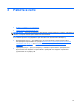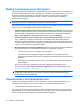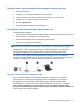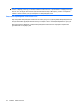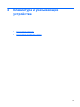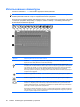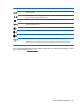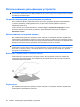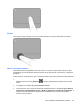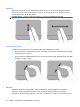Getting Started - Windows 7
Подключение к существующей беспроводной локальной сети
1. Включите компьютер.
2. Убедитесь, что устройство беспроводной сети включено.
3. Щелкните значок сети в области уведомлений в правой части панели задач.
4. Выберите сеть, к которой требуется подключиться.
5. Щелкните Подключить.
6. При необходимости введите ключ безопасности.
Настройка новой беспроводной локальной сети
Необходимое оборудование.
●
Высокоскоростной модем (DSL или кабельный) (1) и высокоскоростной доступ к Интернету,
приобретаемый у поставщика услуг Интернета (ISP).
●
Беспроводной маршрутизатор (приобретается отдельно) (2).
●
Компьютер с беспроводной связью (3).
ПРИМЕЧАНИЕ. Некоторые модемы имеют встроенный беспроводной маршрутизатор.
Обратитесь к поставщику услуг Интернета, чтобы определить тип используемого модема.
ПРИМЕЧАНИЕ. При настройке беспроводного соединения убедитесь, что компьютер и
беспроводной маршрутизатор синхронизированы. Для синхронизации компьютера и
беспроводного маршрутизатора выключите эти устройства и затем включите снова.
На рисунке показан пример готовой конфигурации беспроводной сети, подключенной к
Интернету. По мере увеличения сети к ней могут подключаться дополнительные компьютеры с
проводным и беспроводным подключением для получения доступа к Интернету.
Настройка беспроводного маршрутизатора
Для получения информации о настройке беспроводной локальной сети см. сведения,
предоставленные производителем маршрутизатора и поставщиком услуг Интернета.
В операционной системе Windows также предусмотрены средства настройки новой
беспроводной сети. Чтобы использовать средства Windows для настройки сети, выберите
Пуск > Панель управления > Сеть и Интернет > Центр управления сетями и общим
доступом > Настройка нового
подключения или сети > Создание и настройка новой сети.
Затем следуйте инструкциям на экране.
Подключение к беспроводной сети 17